PyCharm虚拟环境管理:隔离不同Python版本,提升开发效率
发布时间: 2024-06-25 01:11:40 阅读量: 174 订阅数: 106 


Pycharm配置Python开发环境
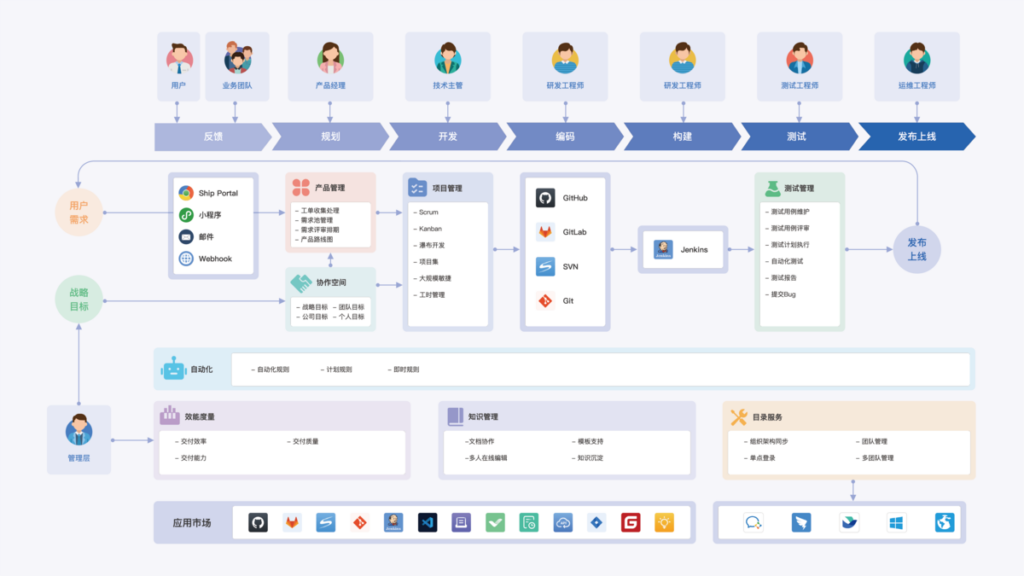
# 1. Python虚拟环境简介
虚拟环境是一种隔离的Python运行时,允许开发人员在不同的项目中使用不同的Python版本和依赖项。它通过在系统上创建一个独立的目录来实现,其中包含特定于项目的Python解释器、库和包。
使用虚拟环境的主要好处包括:
- 隔离不同Python版本:虚拟环境允许开发人员在同一台机器上使用多个Python版本,而不会相互干扰。
- 管理依赖项:虚拟环境使开发人员能够为每个项目管理一组特定的依赖项,避免版本冲突和依赖项冲突。
# 2. PyCharm虚拟环境管理实践
### 2.1 创建和激活虚拟环境
#### 2.1.1 使用PyCharm创建虚拟环境
1. **创建新项目:**打开PyCharm,选择“File”>“New Project”。
2. **选择解释器:**在“New Project”对话框中,选择“Python Interpreter”选项卡。单击“+”按钮,然后选择“Create Virtualenv”。
3. **配置虚拟环境:**在“Create Virtualenv”对话框中,指定虚拟环境的名称、位置和Python解释器版本。
4. **创建虚拟环境:**单击“OK”按钮创建虚拟环境。
#### 2.1.2 手动创建虚拟环境
1. **打开终端:**打开终端窗口或命令提示符。
2. **创建虚拟环境:**使用以下命令创建虚拟环境:
```
python -m venv venv
```
其中“venv”是虚拟环境的名称。
3. **激活虚拟环境:**使用以下命令激活虚拟环境:
```
source venv/bin/activate
```
### 2.2 管理虚拟环境
#### 2.2.1 激活和停用虚拟环境
* **激活虚拟环境:**使用以下命令激活虚拟环境:
```
source venv/bin/activate
```
* **停用虚拟环境:**使用以下命令停用虚拟环境:
```
deactivate
```
#### 2.2.2 克隆和删除虚拟环境
* **克隆虚拟环境:**使用以下命令克隆虚拟环境:
```
virtualenv --clone venv venv-clone
```
* **删除虚拟环境:**使用以下命令删除虚拟环境:
```
rm -rf venv
```
# 3. 虚拟环境的优势和应用场景
### 3.1 隔离不同Python版本
虚拟环境的一个主要优势是能够隔离不同版本的Python。在开发过程中,我们经常需要在不同的Python版本之间切换,例如,一个项目需要使用Python 3.6,而另一个项目需要使用Python 3.8。如果没有虚拟环境
0
0





